Все способы:
Причина 1: Устаревшая версия приложения
Наиболее распространенная причина, из-за которой не работает приложение Теле2 на устройстве Android, — это неактуальная версия софта. Проверить обновления не сложно, достаточно воспользоваться встроенными возможностями магазина приложений Google. Проще всего запустить его, затем через поисковую строку отыскать «Мой Tele2» и перейти на страницу программы. Если новая версия действительно вышла, будет доступна кнопка «Обновить» — нажмите на нее.
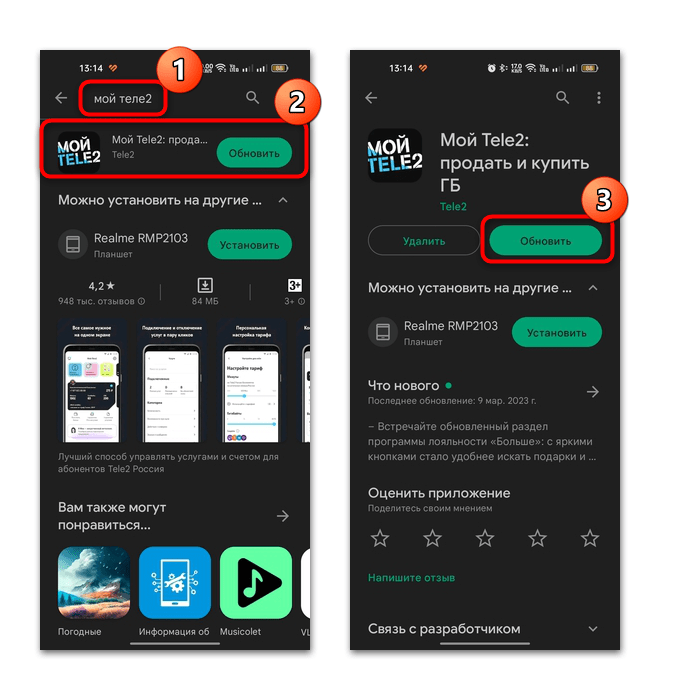
Также можно отыскать приложение через список установленного софта:
- Тапните по миниатюре аватарки в интерфейсе магазина Google Play Маркет, затем выберите «Управление приложениями и устройством».
- Перейдите на вкладку «Управление» и коснитесь кнопки «Доступны обновления».
- Отобразятся программы, которые нуждаются в установке апдейтов. В списке отыщите «Мой Tele2», затем отметьте его в чекбоксе и нажмите на кнопку в виде закругленной стрелки вверху.
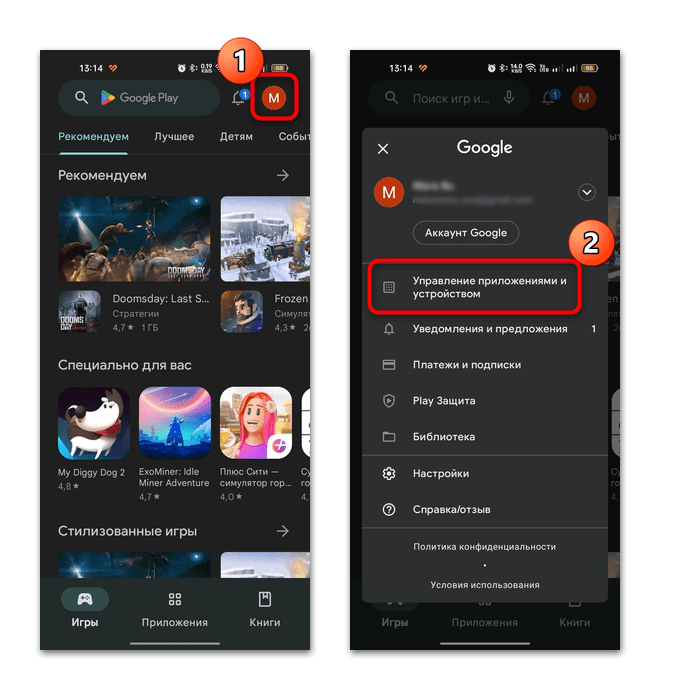
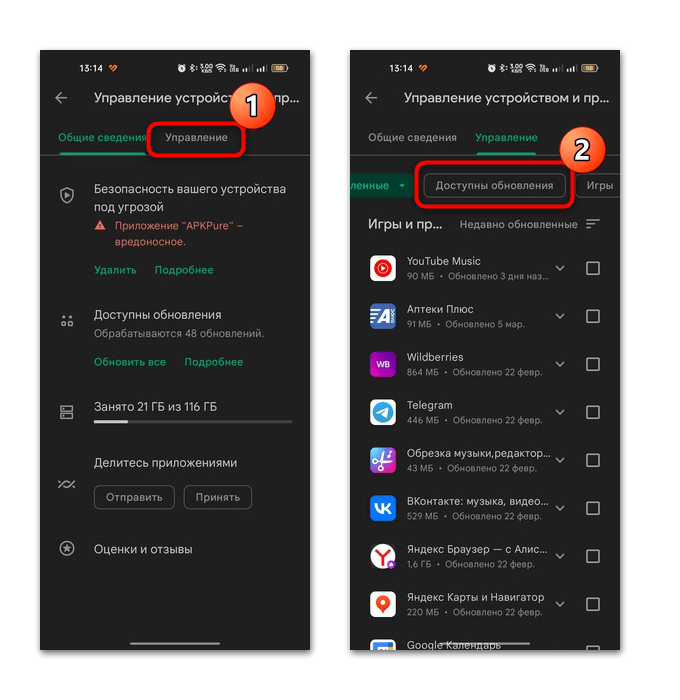
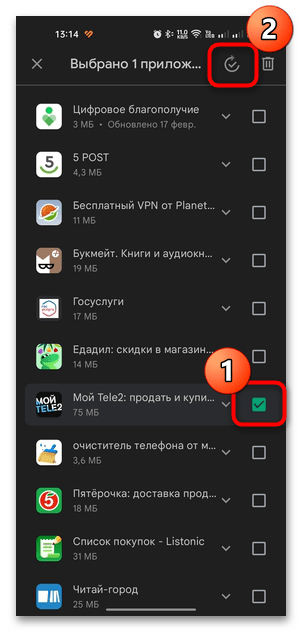
После этого начнется загрузка и установка обновлений для приложения от оператора.
Даже если вы устанавливали «Мой Tele2» из другого магазина приложений, процедура будет примерно схожей. Например, в RuStore скачивание обновлений осуществляется на вкладке «Мой профиль».
Причина 2: Технические работы
Приложение может не работать и из-за технических работ. В этом случае ничего не остается, кроме как дождаться, пока они закончатся. Обычно это можно найти на тематических форумах или группах оператора в соцсетях.
Можете связаться с технической поддержкой, чтобы узнать возможную причину неполадки, позвонив по горячую линию по номеру 611 с сим-карты Теле2 или написав в чат внутри приложения, если оно запускается.
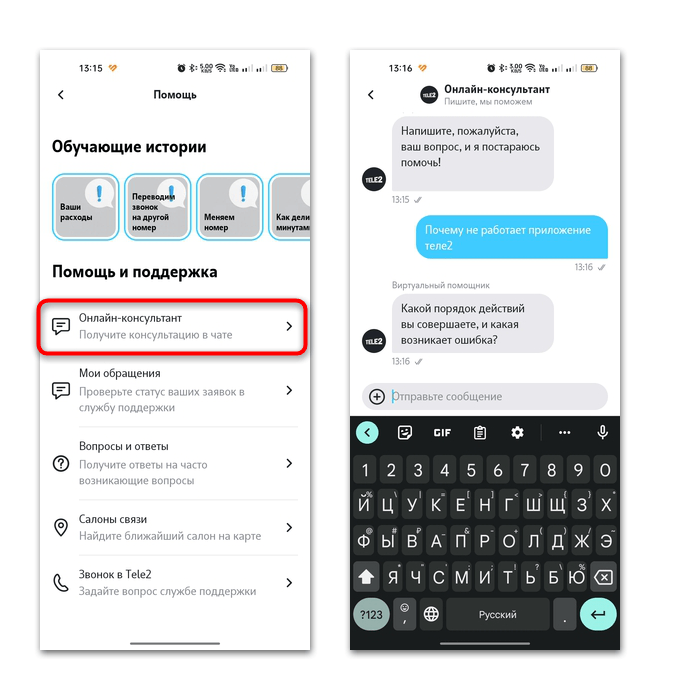
Причина 3: Неполадки с сетью/подключением к интернету
Для корректной работы приложения требуется стабильное подключение к интернету. Проверьте, нет ли проблем с доступом в сеть. Некоторые несерьезные ошибки можно сбросить, если включить и выключить «Авиарежим». Соответствующая кнопка располагается обычно в шторке или в разделе «Подключения» штатных «Настроек».
Ранее наши авторы писали о том, как включить и правильно настроить интернет-соединение на смартфоне. Ознакомьтесь с инструкциями, перейдя по ссылкам ниже, чтобы нормализовать работу сети на устройстве.
Подробнее:
Способы включения интернета в Android
Настройка интернета на телефоне с Android
Иногда помогает сброс сетевых настроек, в особенности в случае более серьезных ошибок, которые не могут быть устранены обычной перезагрузкой смартфона:
- Перейдите в раздел «Дополнительные настройки» / «Система и обновления», выбрав его из списка главного окна штатных «Настроек», после чего нажмите на «Создать резервную копию и перезагрузить» / «Сброс».
- Тапните по строке «Сбросить настройки телефона», затем выберите функцию «Сброс настроек сети» и подтвердите действие.
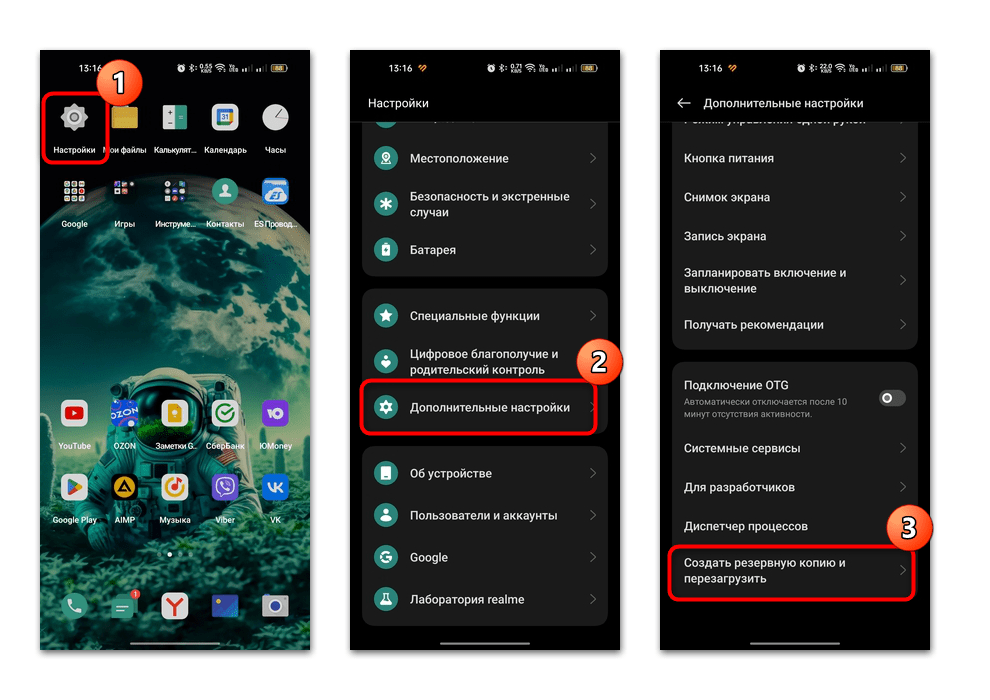

Бывает, что нужный параметр не удается найти, так как его название и расположение зависят от версии ОС и оболочки. В большинстве случаев в «Настройках» есть поисковая строка, через которую можно задать запрос «сброс настроек сети» и отыскать средство. Также отметим, что возможность сброса сетевых настроек есть не во всех Android.
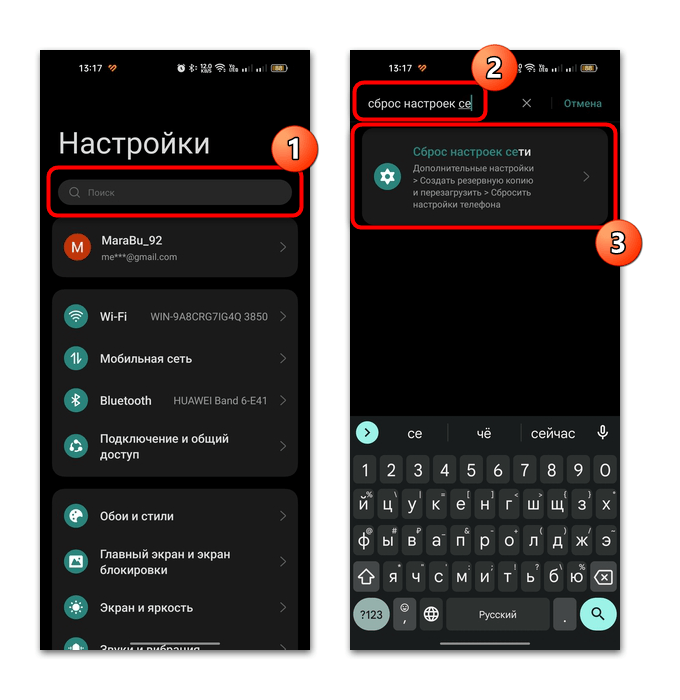
Причина 4: Ошибки в работе приложения
Иногда проблема связана с ошибками в работе самого приложения. Сначала попробуйте очистить его кеш, или временные данные, которые, накопившись, могут затруднять функционирование:
- Перейдите в «Настройки» Андроид, затем выберите раздел «Приложения». Откройте список всех установленных программ, нажав на пункт «Управление приложениями».
- Отыщите «Мой Tele2» и нажмите на его название, затем перейдите в «Использование памяти».
- Появится информация о занимаемом пространстве в хранилище, где просто нажмите на кнопку «Очистить кэш».
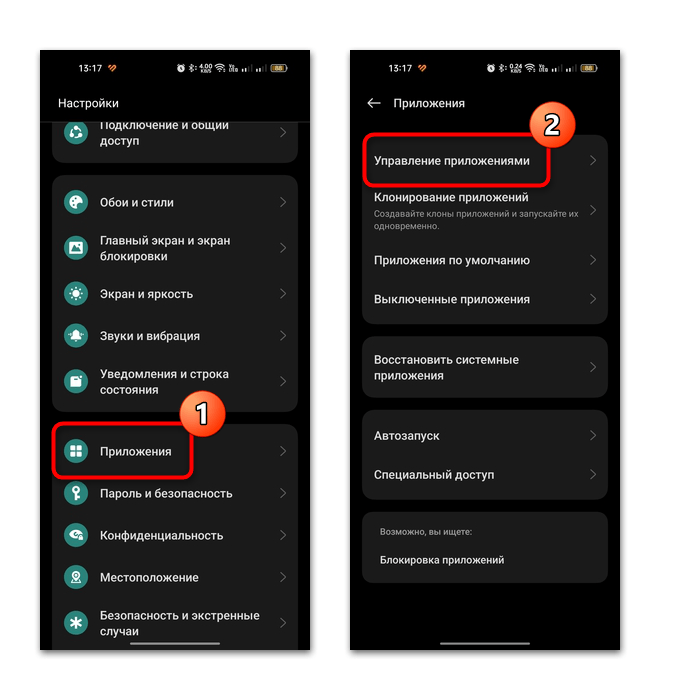
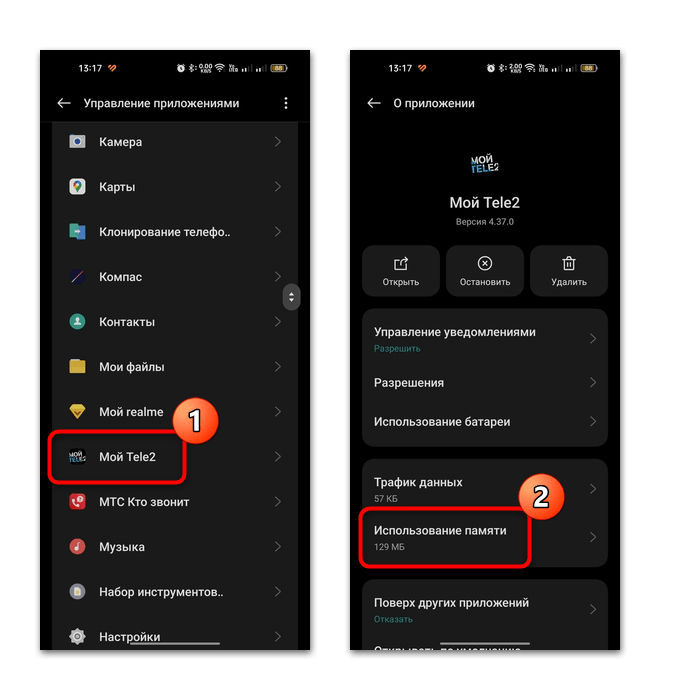
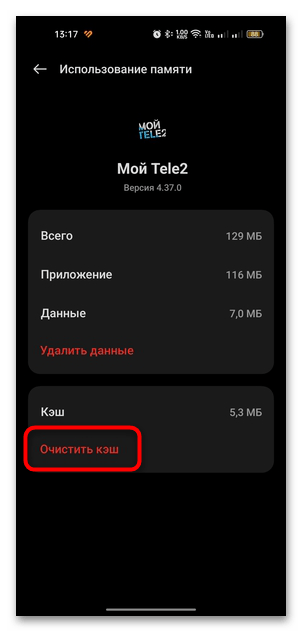
Если удаление временных данных не помогло, проблема может быть скрыта гораздо глубже. Вы можете выбрать параметр «Удалить данные», затем подтвердить действие, чтобы сбросить все настройки приложения. Только учитывайте, что пользовательские параметры, включая данные для авторизации (логин и пароль) также сотрутся.
В качестве радикального варианта можно выполнить чистую установку приложения, предварительно удалив его старую версию.
Причина 5: Некорректные данные для авторизации
Внимательно проверьте правильность введенных пользовательских данных для авторизации. Если допущена ошибка, то попасть в главное окно приложения не получится.
Также при попытке открыть приложение может возникать ошибка, что авторизация не завершена. Такое происходит, когда номер абонента больше неактивен или заблокирован по различным причинам. Например, из-за «простоя» при нулевом или отрицательном балансе в течение долгого периода времени. Если это так, то потребуется связаться с оператором мобильной связи, чтобы выяснить, что произошло с номером.
 Наша группа в TelegramПолезные советы и помощь
Наша группа в TelegramПолезные советы и помощь
 lumpics.ru
lumpics.ru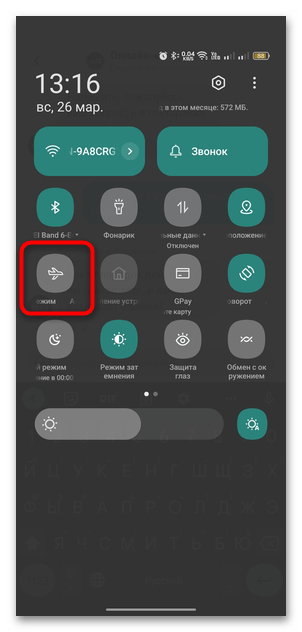
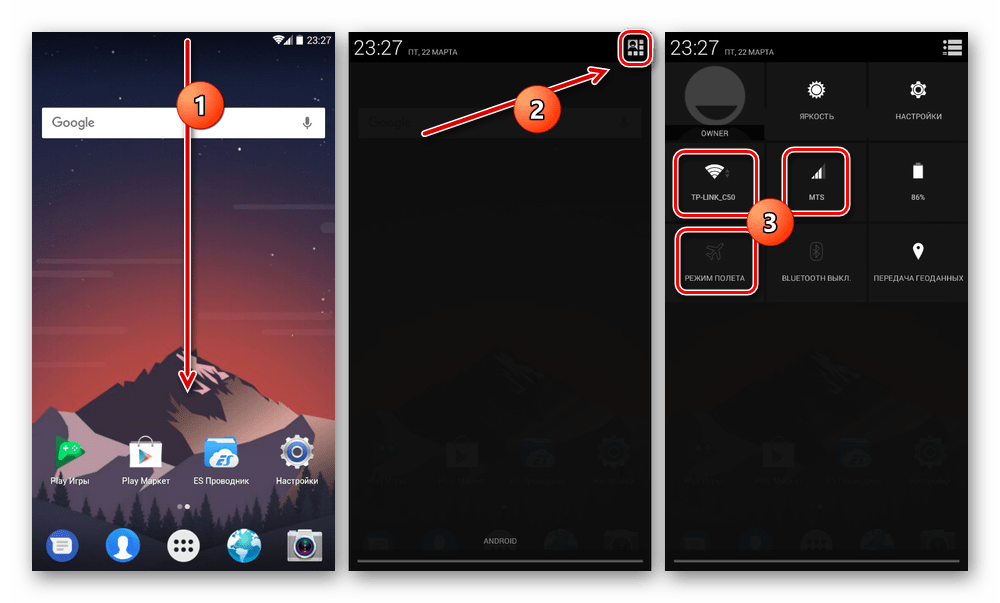



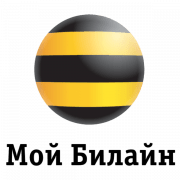
Не могу войти в ЛК Т2 причина? Прошу прислать пароль, смс так и не приходит.
Здравствуйте, Алексей. Прежде всего убедитесь, что ваш телефонный номер активен и корректно введен в процессе запроса пароля. Иногда сбой может быть связан с перегрузкой сети, временными техническими работами у оператора или ограничениями на получение SMS.
Проверьте, не включен ли у вас режим «Не беспокоить» или блокировка сообщений от неизвестных отправителей. Если номер введен правильно, но SMS так и не приходит, перезапустите устройство и попробуйте снова запросить пароль. Также убедитесь, что у вас стабильное подключение к сети.
Если проблема не решается, обратитесь в службу поддержки Tele2. Они могут проверить статус вашего номера и помочь с восстановлением доступа. Контактные данные службы поддержки можно найти на официальном сайте оператора.
Забыл пароль Т2